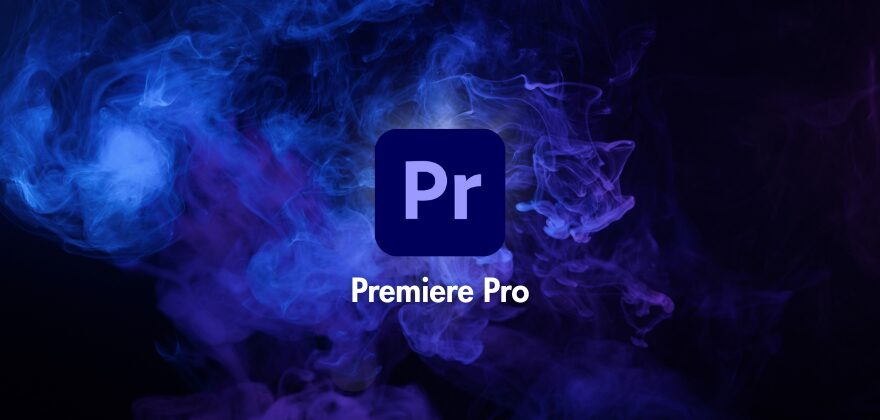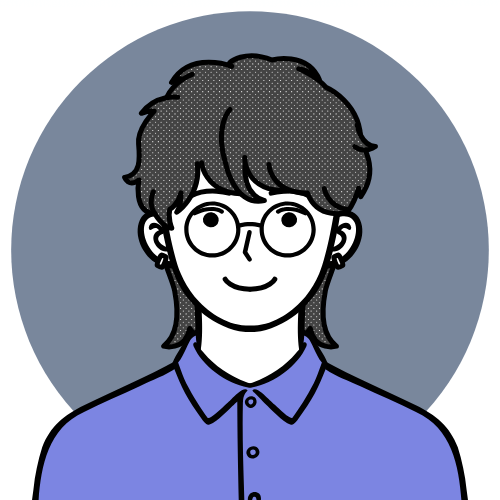Adobe Premiere で動画編集中、「このシーン、もう少しゆっくり見せたい」「テンポを上げて激しく見せたい」と思う瞬間ありますよね。
そんなときに活躍するのが「レート調整ツール」です。
単なるスロー再生や倍速再生にとどまらず、映像の“時間”をデザインする強力な機能になります。
この記事では「レート調整ツール」の概要や基本的な使い方について解説します。
1.レート調整ツールとは?

レート調整ツールとは、クリップの再生速度を変更するためのツールです。
スピードを変化させることで、動画の長さやテンポ感、さらには映像の印象までも自在に操れます。
例えば、動きをゆっくりにして臨場感を出したり、速度を上げてエネルギッシュな演出にしたりできます。
2.レート調整ツールの使い方
①ツールの選択
ツールパネルから「レート調整ツール」(時計のようなアイコン)を選択します。
通常は「リップルツール」のアイコンの下に隠れているので、長押しして選択する必要があります。
(ショートカットキーを割り当てていれば即座にツールの切り替えが可能です。)
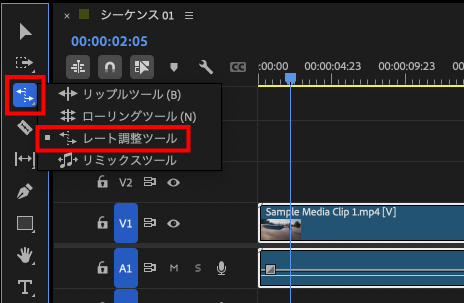
②クリップの速度を変更
タイムライン上で調整したいクリップの右端または左端にカーソルを合わせると、
矢印の上に「速度変更」のアイコンが表示されます。
ここでドラッグすると、クリップの長さを変える=再生速度を変えることができます。
・ドラッグで長くする → スロー再生(再生速度が遅くなる)
・ドラッグで短くする → 早送り再生(再生速度が速くなる)
クリップ全体のタイミングも変わるため、前後のカットとの整合性にも注意しましょう。
クリップの長さを変更すると、再生速度がパーセンテージで表示されます。
例)100%から141%に縮めた場合(動画の速さが約1.4倍になる)
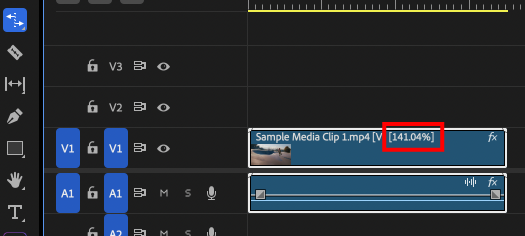
このように、シンプルな操作性で直感的に調整が可能です。
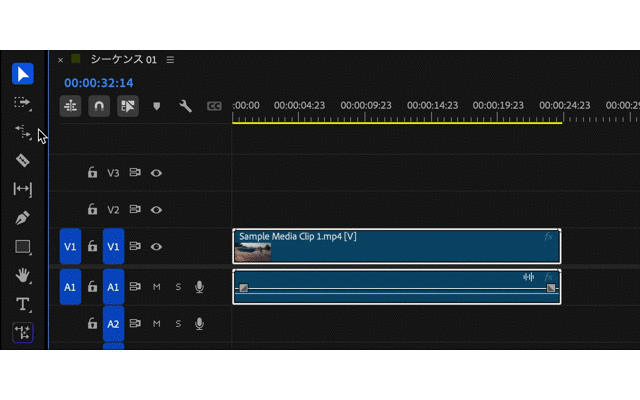
3.通常の速度・デュレーション変更との違い
Adobe Premiere では、メニューの「速度・デュレーション」でも再生速度を変更できます。
しかし、レート調整ツールとの違いは、直感的な操作性にあります。
「速度・デュレーション」では数値指定が中心なのに対し、
レート調整ツールはドラッグ操作だけで視覚的にスピードをコントロールできる点が最大の強みです。
編集中に映像速度の微調整をしたいときに最適な方法です。
速度・デュレーション
右クリック→メニュー:「速度・デュレーション」
またはショートカットキー(Win: Ctrl+R、Mac: Cmd+R)から設定できます。
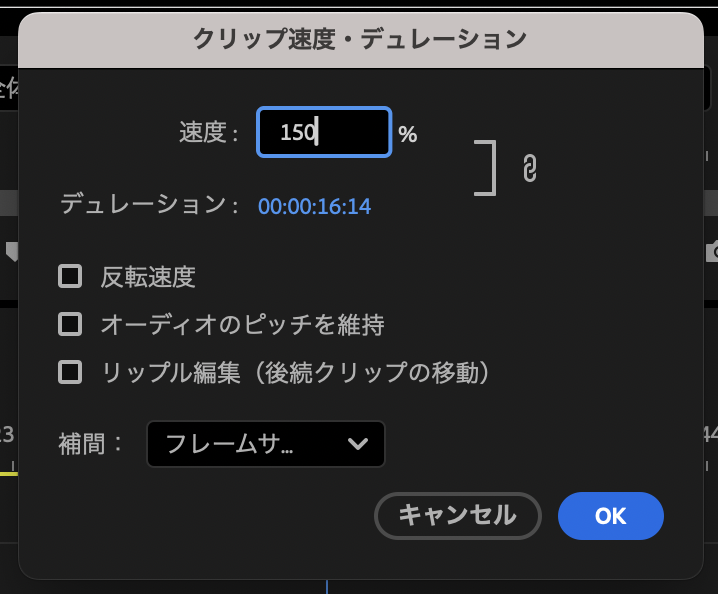
1.速度:パーセント表記で速度を指定できます。
2.デュレーション:クリップの再生時間を直接指定できます。
3.反転速度:チェックを入れることで、逆再生のクリップを作成します。
4.オーディオのピッチを維持:チェックを入れることで、速度を変更した際に音声のピッチが変わるのを防ぎます。
4.まとめ
レート調整ツールは、「時間」を自在に操るツールです。
クリップを伸ばせばダイナミックに、縮めればテンポよく仕上がります。
クリップの時間を制御することで、映像にリズムと抑揚を生み出すことができるでしょう。
「いつ切るか」だけでなく、「どの速さで見せるか」が重要になります。
レート調整ツールを自在に操り、動画制作により深みを出してみましょう。
「プレミアプロの実践的なスキルを身につけたい!」
そんな方は * STUDIO USの無料個別相談 にお気軽にご参加ください。
あなたの目的やレベルに合わせた、最適な学び方をご提案します!
✏️プレミアプロの必須ツール🎯選択ツールを徹底解説!
もう迷わない!プレミアプロの3つの選択ツールの使い分け方を徹底解説!
✏️ローリングツールでクリップの編集タイミングを自在に操ろう!
ローリングツールとは?編集タイミングを自在に操る神機能!